打印机故障排查指南(解决打印机故障的关键步骤和技巧)
- 电脑知识
- 2024-10-07
- 47
- 更新:2024-09-27 10:48:37
打印机是我们办公和生活中常用的设备之一,但是在使用过程中难免会遇到各种故障。本文将为您介绍解决打印机故障的关键步骤和技巧,帮助您更快速地找到故障点并解决问题。
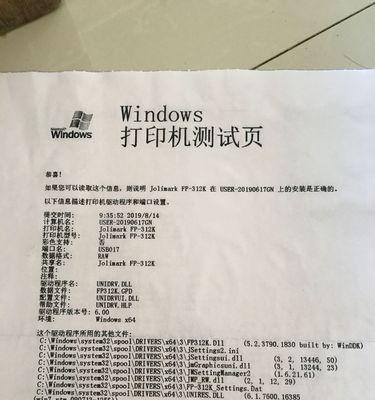
一、打印机电源问题
打印机无法开机或突然断电
首先检查打印机是否连接到电源插座,并确保插座通电正常。如果插座正常,检查打印机电源线是否正确连接,并检查电源开关是否打开。如果以上都没有问题,可能是打印机内部电源模块故障,建议联系专业维修人员处理。
二、纸张堵塞问题
打印机无法正常拉进纸张或纸张卡住
首先检查打印机纸盘中的纸张是否摆放正确,是否有过多的纸张导致堵塞。如果是纸张摆放不正确,调整纸张位置即可。如果是纸张堵塞,可以根据打印机的指示手动清除纸张。在清除纸张时,注意关闭打印机电源并小心操作,避免损坏打印机内部部件。
三、打印质量问题
打印出的文档模糊、色彩不正常或出现断行问题
检查打印机墨盒或碳粉是否足够,如果不足需要更换或重新装填。可以在打印设置中调整打印质量选项,例如选择更高的分辨率或调整打印机的颜色配置。如果问题依然存在,可能是打印头出现故障,建议联系专业维修人员进行修复或更换。
四、连接问题
无法通过电脑或其他设备连接到打印机
检查打印机是否正确连接到电脑或网络,并确保连接线没有损坏。可以尝试重新安装打印机驱动程序或更新驱动程序版本。如果问题依然存在,可能是打印机端口故障或网络设置问题,建议联系专业人员进行维修或调试。
五、报错信息问题
打印机显示错误代码或错误信息
根据打印机显示的错误代码或信息,在打印机使用手册中查找相应的故障排查方法。也可以在打印机的官方网站或在线社区上搜索相关的问题和解决方案。如果仍然无法解决,可以尝试重新安装驱动程序或重置打印机的设置。
六、打印速度问题
打印机打印速度过慢或无法正常工作
首先检查打印机设置中是否选择了较高的打印质量,可以尝试降低打印质量来提高打印速度。检查打印机是否连接到较慢的USB接口,可以尝试更换为更快的接口。如果问题依然存在,可能是打印机内部部件老化或损坏,建议联系专业维修人员进行维修或更换。
七、打印机噪音问题
打印机工作时发出异常噪音
检查打印机周围是否有异物或纸屑堆积导致噪音,及时清理。还可以检查打印机是否摆放在平稳的表面上,避免共振或震动产生噪音。如果问题依然存在,可能是打印机内部部件磨损或损坏,建议联系专业维修人员进行检修。
八、打印机无法识别墨盒或碳粉盒
打印机提示墨盒或碳粉盒无法识别
首先检查墨盒或碳粉盒是否正确安装,并确保它们是兼容的型号。可以尝试重新安装墨盒或碳粉盒,确认安装位置准确。如果问题依然存在,可以尝试清洁打印机的墨盒或碳粉盒插槽,并重新插入。如果仍然无法解决,可能是打印机传感器故障,建议联系专业维修人员进行检修。
九、打印机自动关机或重启问题
打印机工作一段时间后自动关机或重启
检查打印机是否过热,可能是风扇故障或散热不良导致。可以清洁打印机内部的风扇和散热器,并确保打印机周围有良好的通风。检查电源线是否正常连接,并确保电源线没有损坏。如果问题依然存在,可能是打印机主板故障,建议联系专业维修人员进行维修。
十、打印机无法自动双面打印
打印机无法自动进行双面打印
首先检查打印机是否支持自动双面打印功能,以及是否在打印设置中正确选择了双面打印选项。如果支持并选择了双面打印,可以尝试清洁打印机的双面传送器和传感器,并确保它们正常工作。如果问题依然存在,可能是打印机的双面模块故障,建议联系专业维修人员进行检修。
十一、打印机无法正常唤醒或进入省电模式
打印机在长时间不使用后无法正常唤醒或进入省电模式
检查打印机的电源管理设置,确保没有禁用省电模式或设置了错误的休眠时间。可以尝试重新启动打印机,或者在设备管理器中更新打印机驱动程序。如果问题依然存在,可能是打印机的固件或芯片故障,建议联系专业维修人员进行维修。
十二、打印机扫描问题
打印机无法正常扫描或扫描质量差
首先检查扫描仪上是否有灰尘或污渍,可以使用柔软的布擦拭。检查扫描仪驱动程序是否正确安装并更新到最新版本。可以尝试调整扫描仪的设置,例如分辨率、色彩模式等。如果问题依然存在,可能是扫描仪光源故障或传感器故障,建议联系专业维修人员进行检修。
十三、打印机固件升级问题
打印机无法正常进行固件升级
在进行固件升级之前,确保已经下载了正确的固件版本,并按照升级说明进行操作。检查打印机是否连接到电脑,并确保电脑和打印机之间的连接正常。如果问题依然存在,可能是打印机的固件芯片故障,建议联系专业维修人员进行检修。
十四、打印机无法正常进行网络打印
通过网络无法将文件发送到打印机进行打印
检查打印机是否连接到网络,并确保网络设置正确。可以尝试重新安装打印机驱动程序或更新驱动程序版本。检查打印机是否设置了访问限制或密码保护,确保其他设备可以正常访问。如果问题依然存在,可能是网络配置问题或打印机固件问题,建议联系专业人员进行调试或维修。
十五、打印机维护问题
打印机需要定期维护和清洁
定期清洁打印机的纸盘、墨盒或碳粉盒、打印头等部件,避免灰尘积累导致故障。可以根据打印机的使用手册或官方网站上的维护指南进行操作。注意定期更换打印机墨盒或碳粉盒,并遵循指定的更换步骤。定期维护和清洁可以延长打印机的使用寿命,并保证打印质量。
通过本文介绍的关键步骤和技巧,希望能够帮助读者更好地解决打印机故障问题。在排查打印机故障时,需要耐心和细心,根据具体情况一步一步进行排查。如果无法解决故障,建议及时联系专业维修人员进行处理,以免造成更大的损失。同时,定期进行打印机维护和清洁是保持打印机正常工作的关键,务必重视。
快速找出打印机故障的方法和技巧
打印机作为现代办公环境中不可或缺的设备,经常出现故障问题。对于用户来说,能够快速找出故障并解决问题是非常重要的。本文将介绍一些常见的打印机故障及其排查方法,帮助用户迅速定位和修复故障。
1.打印机无法开机
-检查电源线是否插紧。
-检查电源插座是否正常供电。
-尝试更换电源线或插座进行测试。
2.打印质量下降
-清洁打印头,使用专用清洁剂或软布轻轻擦拭。
-调整打印机设置,检查打印质量选项是否正确。
-更换墨盒或墨粉,确保使用的是正品耗材。
3.打印机纸张堵塞
-先关闭打印机电源,再按照说明书中的方法清除纸张堵塞。
-注意检查纸张传送路径是否有异物阻碍。
-确保使用的纸张符合打印机的要求,避免纸张过厚或过薄。
4.打印速度慢
-检查打印机设置,确保打印模式选择正确。
-清理打印机内部,清除灰尘和杂物。
-更新打印机驱动程序,或者调整打印机缓存设置。
5.打印机报错代码
-在打印机说明书或官方网站中查询报错代码含义。
-检查打印机与电脑的连接是否稳定,重新连接并测试。
-尝试关闭打印机并重新启动,若问题仍然存在,则联系售后服务。
6.打印机无法连接到电脑
-检查连接线是否插好,确保连接稳定。
-尝试更换连接线或接口进行测试。
-检查打印机驱动程序是否正常安装,重新安装驱动程序。
7.打印机出现噪音
-检查是否有外部物体碰撞打印机,将其移开。
-查看打印机内部是否有杂物,清理干净。
-检查打印机部件是否松动,如有松动,请重新固定。
8.打印机自动关机
-检查打印机电源线是否插紧。
-检查电源插座是否正常供电。
-检查打印机的自动关机设置,是否被误操作。
9.打印机无法识别墨盒或墨粉
-清洁墨盒或墨粉的金属接点,确保接触良好。
-更换全新的墨盒或墨粉,确保品质可靠。
-检查打印机是否支持当前使用的墨盒或墨粉型号。
10.打印机发热
-检查打印机周围是否有堆积的物体,导致散热不良。
-清理打印机内部的灰尘,确保空气流通畅通。
-减少连续长时间使用打印机的频率,给予其适当的休息时间。
11.打印机网络连接问题
-检查网络连接是否正常,尝试重新连接或重启网络设备。
-检查打印机的网络设置,确保与其他设备相匹配。
-更新打印机固件或驱动程序,以解决可能的兼容性问题。
12.打印机显示错误信息
-记下错误信息,并在说明书或官方网站中查询解决方案。
-尝试重启打印机,有时候错误信息只是暂时的故障。
-若问题持续存在,联系售后服务进行进一步的故障诊断。
13.打印机喷墨模糊
-检查打印头是否清洁,如有需要,进行清洗。
-检查打印质量设置,调整至最佳状态。
-更换新的墨盒或墨粉,确保品质可靠。
14.打印机纸张错位
-检查纸张的摆放是否正确,纸张是否对齐。
-调整打印机设置,选择正确的纸张类型。
-清理纸张传送路径,确保通畅无阻。
15.打印机无法进纸
-检查纸盘是否插好,并调整纸张导向器至正确位置。
-检查纸张传送路径是否有异物阻碍。
-确保使用的纸张符合打印机的要求,避免纸张过厚或过薄。
通过以上的排查方法,我们可以快速找出打印机故障,并采取相应的解决措施。在日常使用中,及时保养和维护打印机也是非常重要的,可以避免一些常见故障的发生。当遇到难以解决的问题时,及时联系专业的售后服务,以便获得更准确的故障诊断和解决方案。











